
Razmotrimo kako pomoću grupnih pravila možete postaviti iste pozadine za radnu površinu (pozadine) na svim računalima u domeni. U pravilu se takav zahtjev pojavljuje u velikim organizacijama koje zahtijevaju upotrebu iste pozadine radne površine izrađene u korporativnom stilu tvrtke na svim računalima.
sadržaj:
- Konfigurirajte pravila grupe pozadinskih računala
- Postavljanje pozadine radne površine putem registra i GPO
- Windows 10 ne primjenjuje pozadinu radne površine putem GPO-a
U stvari, potrebna nam je datoteka sa slikom koju želite koristiti kao pozadinu. To može biti bmp ili jpg datoteka.
Ako tvrtka koristi monitore različitih formata, trebate odabrati razlučivost najmanjeg monitora i koristiti ovu razlučivost za sliku pozadine. Na primjer, ako je najmanja razlučivost monitora 1280 x 1024, ovo je razlučivost slike koju trebate koristiti. U tom će se slučaju pozadinska slika usredsrediti na zaslon i prikazati u načinu ispunjavanja (Ispuniti).Slikovnu datoteku možete unaprijed kopirati na sva računala, ali po mom mišljenju klijentima je lakše automatski preuzeti jpg datoteku iz mrežnog imenika. Da biste to učinili, možete koristiti poslužitelj datoteka, SYSVOL direktorij na kontrolerima domena ili DFS direktorij. Za našu distribucijsku mrežu odabrali smo drugu opciju, jer budući da se sadržaj SYSVOL-a automatski replicira između svih DC-a, to će smanjiti WAN promet između grana kada klijenti dobiju datoteku sa slikom.
Kopirajte slikovnu datoteku s bilo kojeg kontrolera domene u mapu C: \ Windows\ SYSVOL\ sysvol\ winitpro.loc\ skripte\ Zaslon. Put UNC datoteke izgledat će ovako: \\winitpro.loc\ SYSVOL\ winitpro.loc\ skripte\ Zaslon\ corp_wallpaper.jpg.

Provjerite jesu li korisnici domene pročitali dopuštenja za ovu datoteku (potvrdite NTFS dozvole davanjem prava Pročitajte grupa domena Korisnici ili Ovlašteni Korisnici).
Konfiguriranje pravila pozadinske grupe radne površine
Zatim otvorite konzolu za upravljanje GPO domenom (GPMC.MSC). Napravite novo pravilo i dodijelite ga željenom OU-u s korisnicima (u našem primjeru želimo da se pravilo primijeni na sva računala i poslužitelje domena, pa samo uređujemo zadanu politiku domena). Prebacite se na način uređivanja pravila.
Idite na odjeljak odjeljka Konfiguracija korisnika -> Pravila -> Administrativni predlošci -> Desktop -> Desktop (Konfiguracija korisnika -> Administrativni predlošci -> Desktop -> Desktop).
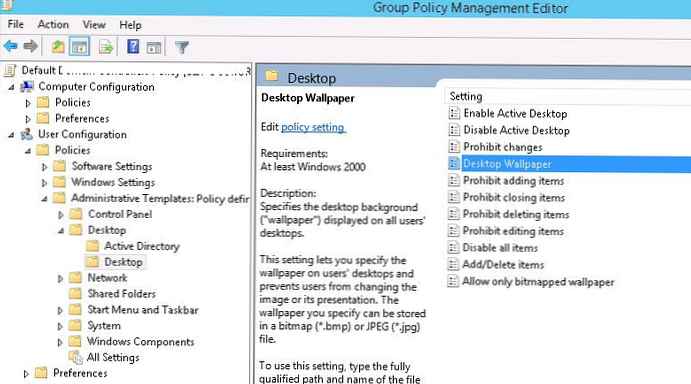
Omogući politiku omogućiti aktivan Desktop (Omogući aktivnu radnu površinu).
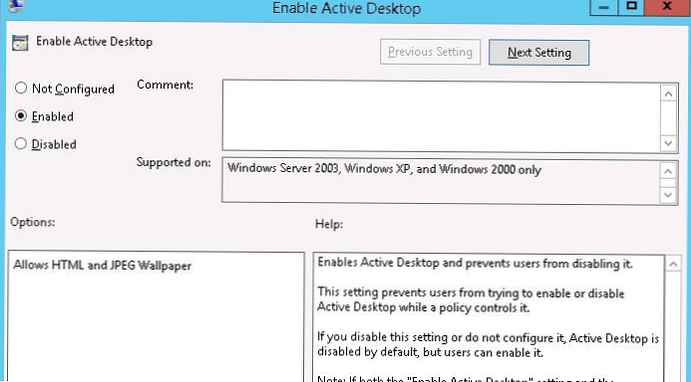
Zatim omogućite politiku Desktop tapeta (Pozadina radne površine). U postavkama pravila navedite UNC put u datoteku sa slikom i odaberite stil pozadine (Stil pozadine) - Napunite (Punjenje).
vijeće. Stil pozadine "Fill" obično izgleda u gotovo svim rezolucijama zaslona..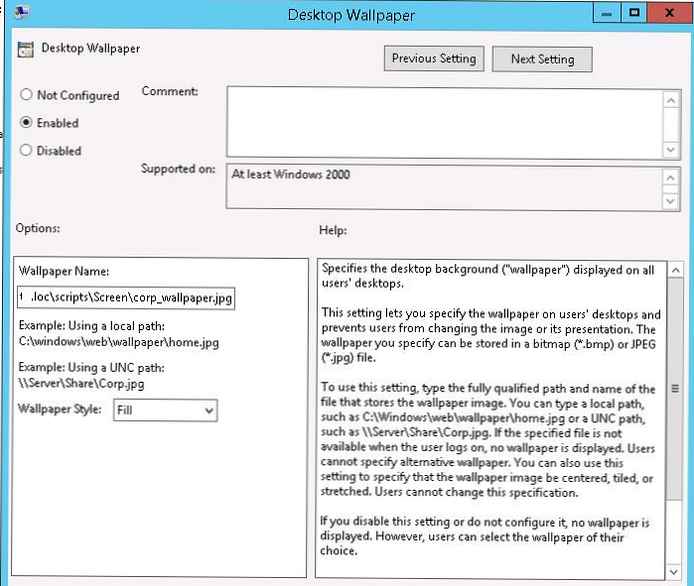
Da biste provjerili radi li pravilo na klijentu, odjavite se (odjava) i ponovno se prijavite. Na radnoj površini korisnika treba prikazati navedenu pozadinu.
Ako se pravila grupe ne primjenjuju na klijentima, možete dijagnosticirati dodjelu pravila određenom klijentu pomoću naredbe gpresult (da biste provjerili prikazuje li se vaše pravilo u odjeljku Primijenjeni objekti grupnih pravila).Ako je potrebno sprečavaju korisnike da mijenjaju pozadinu radne površine, omogućiti politiku Spriječiti mijenjanje Desktop pozadina (Spriječite promjenu pozadine radne površine) u odjeljake korisnik konfiguracija -> Administrativna Predlošci -> Upravljanje ploča -> Personalizacija.

Ako želite preciznije usmjeriti pravila o pozadini na klijente, možete koristiti WMI GPO filtere, na primjer, da biste pozadinu primijenili samo na radne površine Windows 10, koristite sljedeći WMI filter:
odaberite * iz Win32_OperatingSystem gdje je verzija poput "10.%"
Postavljanje pozadine radne površine putem registra i GPO
Pomoću registra možete postaviti parametre i datoteku pozadinske slike radne površine. Put do datoteke sa pozadinom sprema se u postavku registra (REG_SZ) tapeta u grani HKEY_CURRENT_USER\ Kontrola ploča\ Desktop\ ili HKEY_CURRENT_USER\ Softver\ Microsoft\ Windows\ CurrentVersion\ Politike\ Sustav. U ovom parametru morate odrediti UNC put do vaše slike.
U istoj grani registra parametar WallpaperStyle (REG_SZ) postavlja položaj slike na radnoj površini. Za istezanje slike koristite vrijednost 2.
Ako želite spriječiti korisnike da mijenjaju pozadinu radne površine, stvorite se u ogranku registra HKEY_LOCAL_MACHINE\ SOFTVER\ Microsoft\ Windows\ CurrentVersion\ Politike\ ActiveDesktop parametar "NoChangingWallPaper" = dword: 00000001
Te se postavke registra mogu distribuirati na računala korisnika putem GPO ekstenzije - Postavke grupnih pravila. Da biste to učinili, idite na korisnik konfiguracija -> Postavke -> Windows postavke i stvorite dva ključa registra pomoću načina ažuriranja.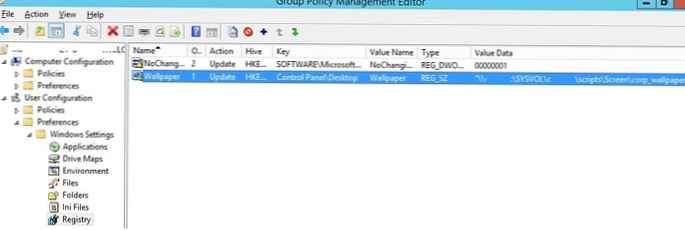
S podešavanjem postavki grupe Ciljanje ciljanja na razini predmeta možete preciznije dodijeliti pravila o pozadini klijentima. Na primjer, u svojstvima postavke registra u pravilima na kartici zajednička upali stavka nivo Ciljanje, pritisnite gumb Ciljanje i pomoću jednostavnog čarobnjaka odredite da se podaci o postavkama pravila pozadinske slike trebaju primijeniti samo na računala sa sustavom Windows 10 i korisnike iz određene sigurnosne grupe AD-a.
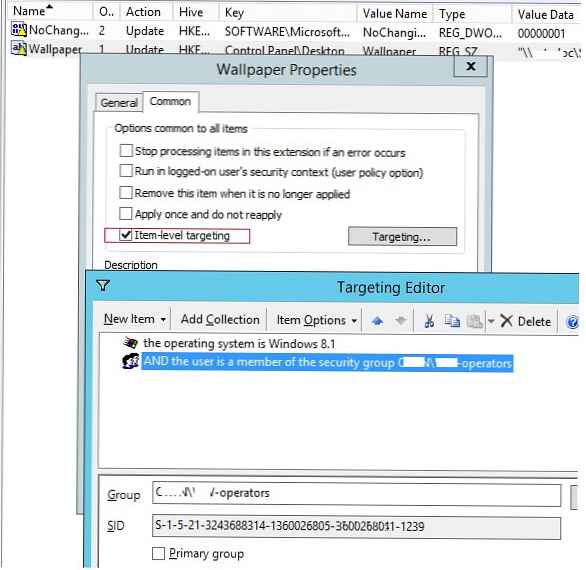
Slično tome, možete napraviti nekoliko različitih datoteka pozadinskih slika za različite grupe korisnika (ili uređaje). Dodavanjem potrebnih korisnika za pristup grupama možete postaviti različitu pozadinu radne površine za različite kategorije zaposlenika.
Uz to možete promijeniti sliku na zaslonu za prijavu. Pravila možete koristiti za to. sila specifična zadani zaključavanje zaslon slika u odjeljku GPO Konfiguracija računala -> Politike -> Administrativni predlošci -> Upravljačka ploča -> Personalizacija ili putem sljedećih postavki registra:
- HKLM \ Software \ Policies \ Microsoft \ Windows \ Personalizacija - LockScreenImage - put do jpg slike na zaključanom zaslonu;
- HKLM \ Software \ Policies \ Microsoft \ Windows \ Personalizacija - LockScreenOverlaysDisabled = 1;
- HKLM \ Softver \ Politike \ Microsoft \ Windows \ Sustav - DisableLogonBackgroundImage = 0.
Windows 10 ne primjenjuje pozadinu radne površine putem GPO-a
Na računalima sa sustavom Windows 10 pravila o pozadini radne površine možda se neće primijeniti prvi put. Činjenica je da Windows 7 i Windows 10 različito koriste predmemoriju pozadine radne površine. U sustavu Windows 7 svaki put kada se korisnik prijavi u sustav, predmemorija pozadinske pozadine automatski se regenerira.
U sustavu Windows 10 ako se put do slike nije promijenio, predmemorija se ne ažurira, pa će korisnik vidjeti staru sliku, čak i ako ste je ažurirali u imeniku na poslužitelju.
Stoga za Windows 10 možete dodati dodatnu skriptu logotipa koja briše predmemoriju slike kad se korisnik odjavi. To bi mogao biti šišmiš datoteka Clear_wallpaper_cache.bat sa šifrom:
del / F / S / Q% USERPROFILE% \ AppData \ Roaming \ Microsoft \ Windows \ Teme \ TranscodedWallpaper
del / F / S / Q% USERPROFILE% \ AppData \ Roaming \ Microsoft \ Windows \ Teme \ CachedFiles \ *. *
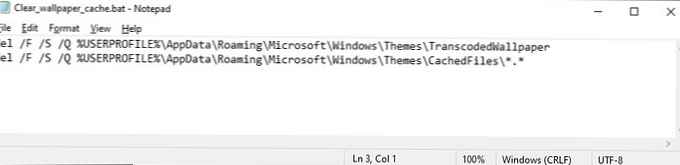
Kao rezultat, pozadina radne površine za korisnike Windowsa 10 primjenjivat će se normalno.











